Как нарисовать геймпад в Иллюстраторе
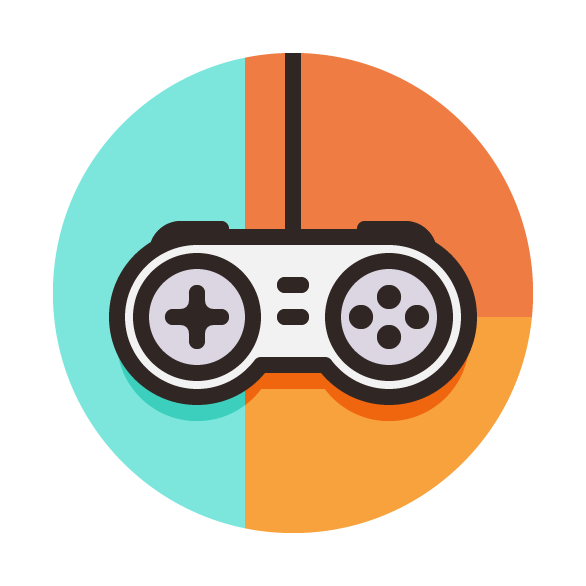
В этом уроке мы будем рисовать минималистичную, плоскую иконку геймпада. Мы будем работать с основными фигурами, обтравочными масками, палитрой обработки контура и режимами наложения. Этот урок отлично подойдет новичкам, собирающимся работать в классическом векторном плоском стиле.
Как нарисовать геймпад в Иллюстраторе
Результат

Шаг 1
Откройте программу и создайте новый документ, выбрав в меню File > New/Файл>Создать, или нажав клавиши Control-N. Укажите параметры документа как показано ниже
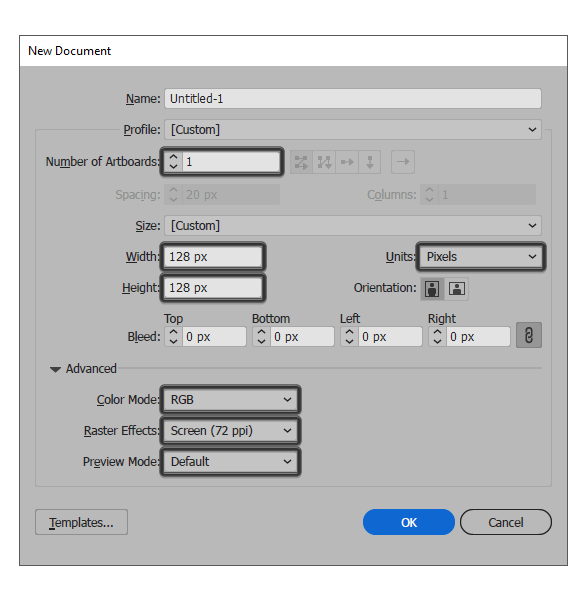
Шаг 2
Начнем работу на цветном фоне. Для этого создайте прямоугольник размером 52 x 128 px с цветом заливки #7DE6DC. Затем выровняйте его относительно холста как показано ниже.
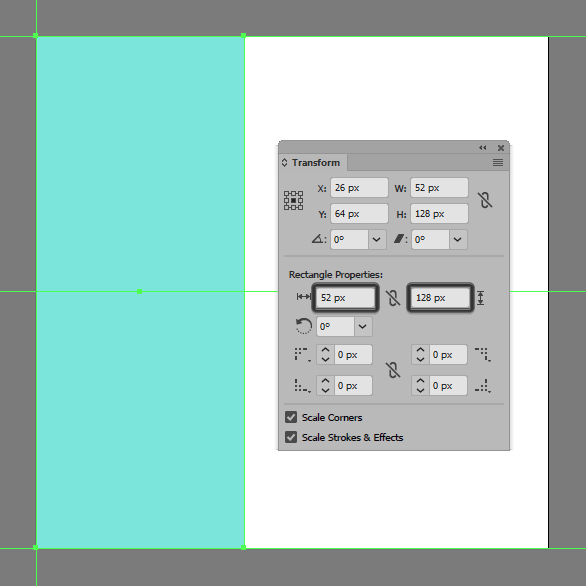
Шаг 3
Нарисуйте еще один прямоугольник, на этот раз размером 76 x 70 px и цвета #EF7D43. Разместите его в правом верхнем углу холста.
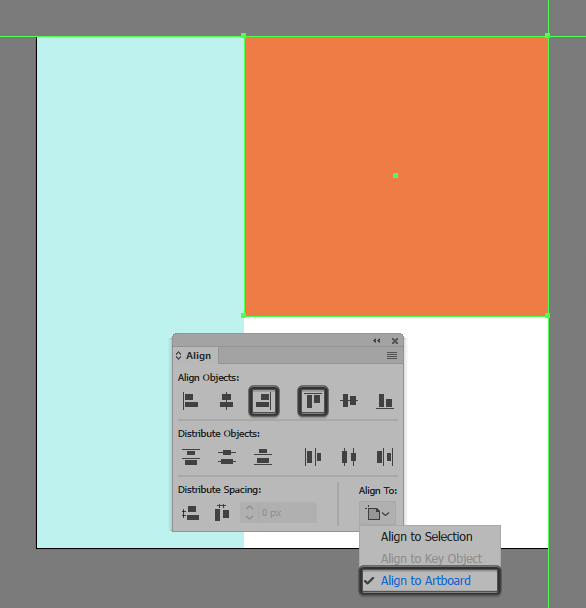
Шаг 4
Создайте еще один прямоугольник размером 76 x 58 px цвета #F7A23C и поместите его в нижний правый угол. Выделите все три прямоугольник и сгруппируйте их, нажав Control-G.
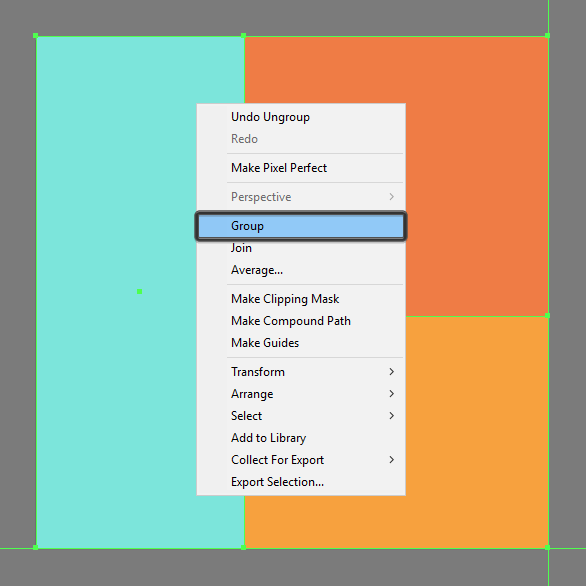
Шаг 5
Нарисуйте круг размером 120 x 120 px (любого цвета), поместите его по центру холста над группой прямоугольников. Выделите группу и круг, кликните по ним правой кнопкой и выберите Make Clipping Mask/Создать обтравочную маску.
![]()
Шаг 6
Начнем работу над самим геймпадом. Нарисуйте прямоугольник размером 48 x 32 px и укажите ему цвет заливки #F2F2F2. Выровняйте прямоугольник как показано ниже.
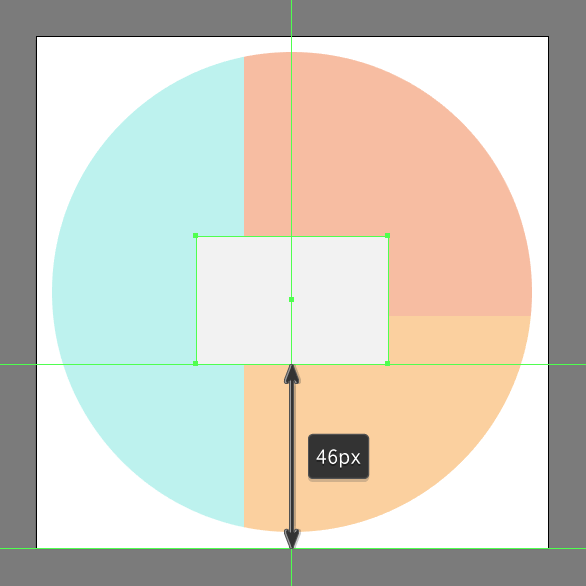
Шаг 7
Добавим устройству круглые элементы. Нарисуйте два круга размером 40 x 40 px (#F2F2F2) и поместите их как показано ниже.
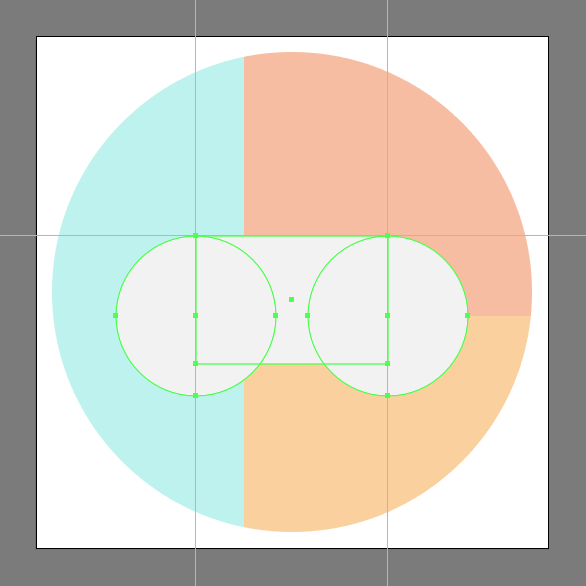
Шаг 8
Выделите оба круга и прямоугольник и в палитре Pathfinder/Обработка контура выберите опцию Make Compound Shape/Создать составной объект.
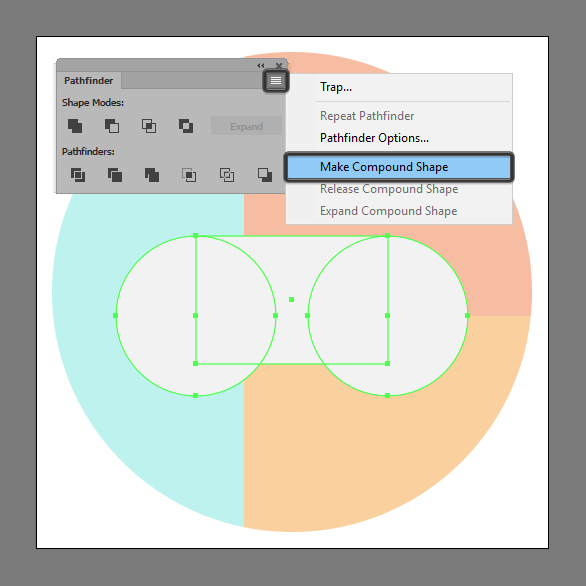
Замечание: если вы удивляетесь почему мы не использовали функцию Unite/Объединить, объясним. Все дело в том, что если мы объединим три фигуры в одну, мы лишимся нескольких точек для выравнивания, что сделает работу чуть сложнее. А так у нас остаются удобные ориентиры для работы в стиле pixel-perfect.
Шаг 9
Укажите получившемуся объекту обводку цвета #302724 и толщиной в 4 px. Укажите обводке также Round Join/Круглые края.
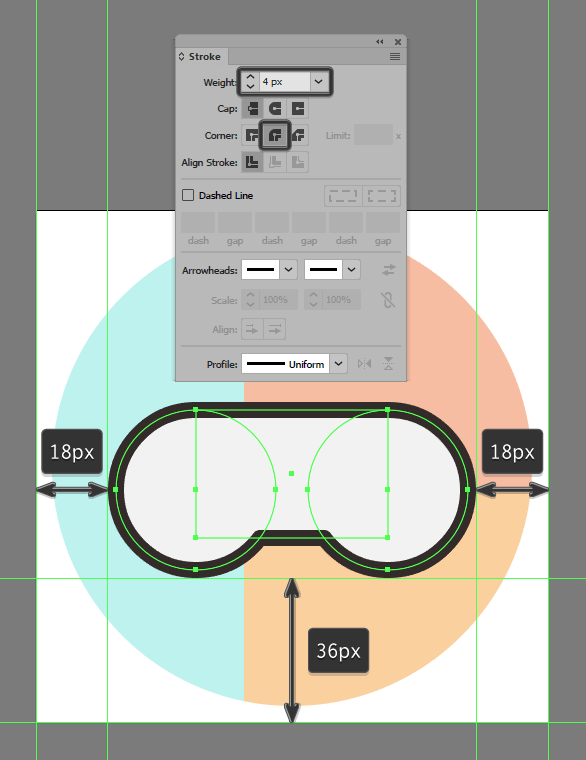
Шаг 10
Нарисуйте круг размером 28 x 28 px (#DCD5E2), укажите ему нашу обводку (толщиной в 4 px и цвета #302724). Дублируйте круг и поместите их как показано ниже.
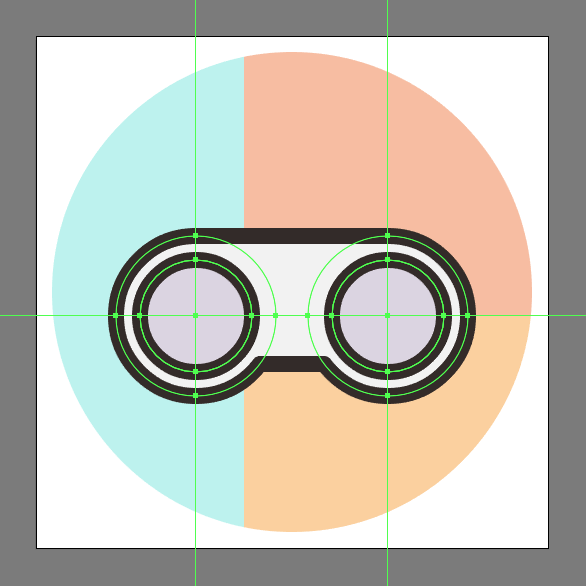
Шаг 11
Нарисуйте прямоугольник размером 4 x 16 px (#302724) и еще один — размером 16 x 4 px (#302724). Выделите оба прямоугольника, выровняйте их по центрам и в палитре Pathfinder/Обработка контура кликните по иконке Unite/Объединить. Поместите крестик как показано ниже.
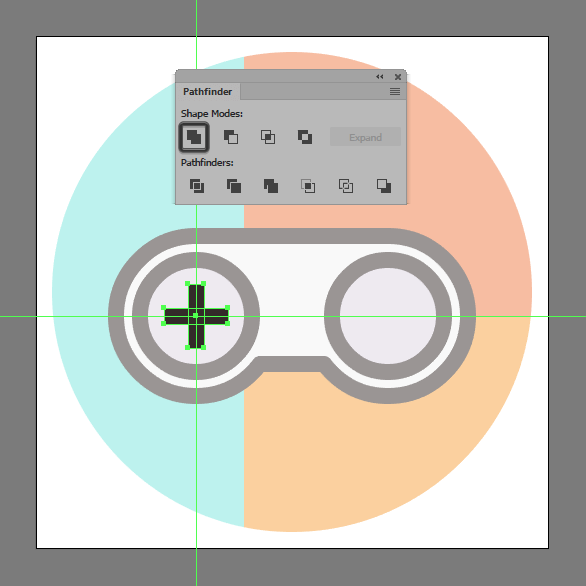
Шаг 12
Скруглите углы для этой фигуры на 2 px, используя функцию Live Corners/Живые углы.

Шаг 13
Нарисуйте четыре круга размером 6 x 6 px цвета #302724, и разместите их как показано ниже. Выделите все четыре круга и сгруппируйте их (Control-G).
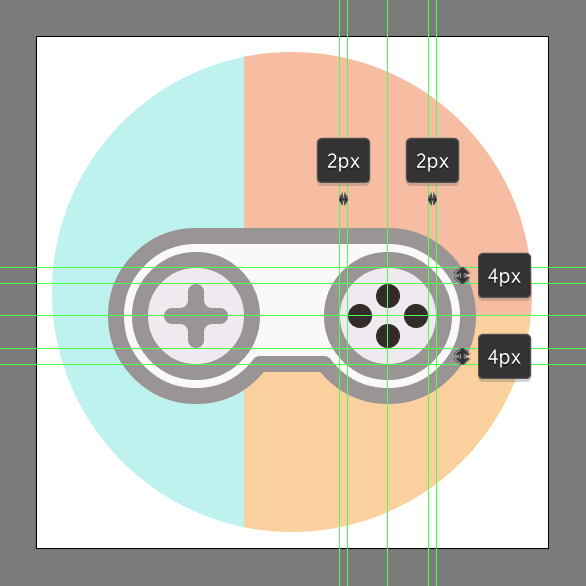
Шаг 14
Рисуем центральную кнопку и при помощи двух прямоугольников со скругленными углами размером 8 x 4 px (#302724), радиус скругления - 2 px. Расположите фигуры как показано на картинке и сгруппируйте их.
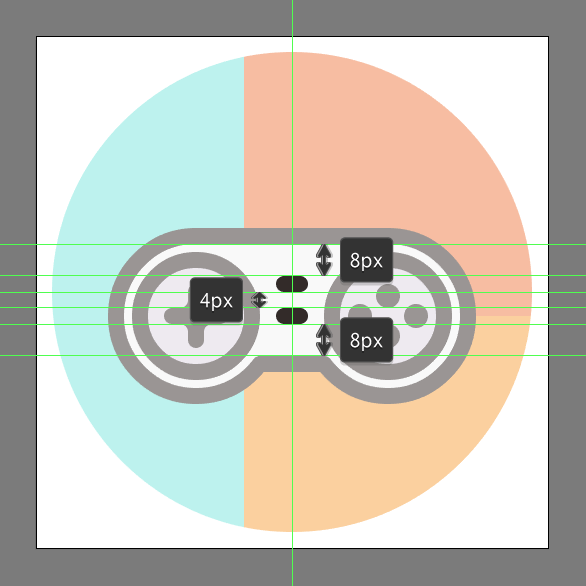
Шаг 15
Нарисуйте два прямоугольника размером 20 x 10 px (#302724) и расположите их в верхней части гемпада, как показано ниже. Скруглите внутренние верхние углы прямоугольников на 2 px и внешние верхние на 8 px. Отправьте прямоугольники на задний план. Кликните по ним правой кнопкой и выберите Arrange > Send Backward/Монтаж>Переложить назад.
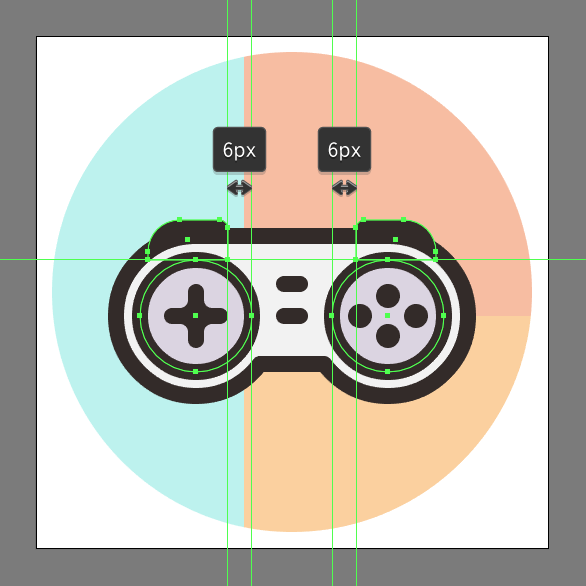
Шаг 16
Давайте создадим аккуратную тень. Дублируйте основную фигуру (Control-C > Control-F), укажите ей черный цвет заливки (#000000) и отсутствие обводки, пошлите фигуру на задний план и опустите на 4 px ниже.
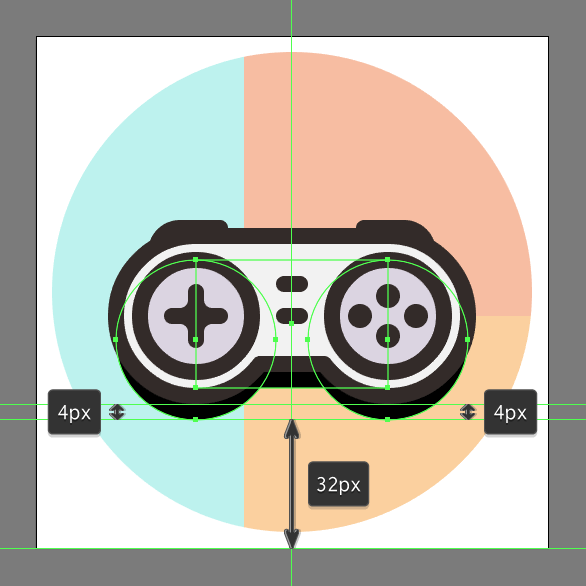
Шаг 17
Укажите этой фигуре Blending Mode/Режим наложения - Soft Light/Мягкий свет в палитре Transparency/Прозрачность.
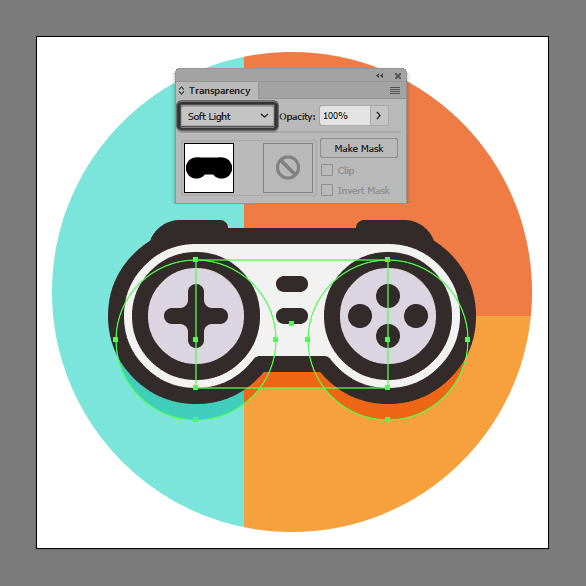
Шаг 18
Завершаем работу, нарисовав провод для геймпада при помощи линии длиной 50 px и толщиной в 4 px (#302724). Нарисуйте линию внутри маски. Для этого кликните дважды по круглому фоновому элементу, чтобы войти в режим изолированного редактирования.
![]()
Результат

Автор урока Andrei Ștefan
Уроки Illistrator. Уроки Adobe Illustrator. Уроки Иллюстратора. Adobe illustrator уроки. Уроки adobe illustrator для начинающих. Adobe illustrator уроки на русском. Видео уроки adobe illustrator. Adobe illustrator уроки для начинающих на русском. Adobe illustrator уроки с нуля. Уроки adobe illustrator cc для начинающих. Adobe illustrator cc 2019 уроки. Уроки adobe illustrator скачать торрент. Уроки по adobe illustrator cc. Adobe illustrator уроки вектор гайд. Уроки рисования adobe illustrator. Adobe illustrator уроки вектор гайд. Уроки векторной графики в adobe illustrator. Adobe illustrator cc 2018 уроки. Adobe illustrator логотип уроки. Уроки adobe illustrator cc 2018 для начинающих. Бесплатные уроки adobe illustrator. Урок 01 что такое adobe illustrator. Уроки работы в adobe illustrator. Adobe illustrator урок. Видео уроки adobe illustrator торрент. Adobe illustrator видео уроки скачать торрент. Adobe illustrator 3d уроки. Уроки adobe illustrator cc 2019 на русском. Интерфейс в adobe illustrator cc 2019 уроки. Уроки иллюстрация adobe illustrator. Adobe illustrator уроки рисование плашками.
Также уроки которые могут вас заинтересовать
Комментарии 271
ИП Верес С.А.
Свидетельство от 17.02.2010 выдано Администрацией Ленинского района г. Гродно, УНП 590956433, РБ, г. Гродно
Время работы с 9.00 до 21.00














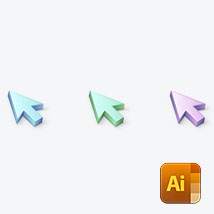



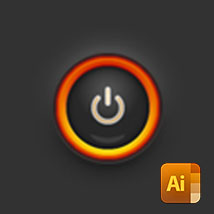








Для того, чтобы оставить комментарий, авторизуйтесь или зарегистрируйтесь.